動画クリエイティブの状態を理解する
Shakrの動画エディターで編集・カスタマイズ作業が終わると、プロジェクト詳細ページの画面に戻ることになります。クリエイティブ覧にて、全ての制作済・制作中のクリエイティブがご確認できます。
- クリエイティブ制作を続ける(Draft):動画の制作がまだ完了していない状態を示します。動画の制作で活用されたテンプレートの中で満たしていない編集可能な要素がございます。テキスト・イメージ・動画素材など、該当テンプレートに必要とされる全ての必須要素を入れてください。
- レビュー待ち:制作された動画のレンダリング作業が終わりました。該当動画をクリックして動画に問題がないかご確認ください。もし改めて修正・編集が必要になる場合、動画プレビューウィンドウの「動画編集」ボタンをクリックすると動画エディターに戻って必要な修正などを行うことができます。
- 完成: 制作された動画のプレビューを検討した後、該当動画をパソコンにダウンロードすると「完成」状態に表示されます。完成された動画を再編集する場合は、該当動画が複製され、その複製本を編集することになります。
動画クリエイティブの名前を変更する
基本、新しく制作された動画の名前は「(無題)」と表示されます。動画の制作が完了したら、該当動画の内容に適合な分かりやすい名前を付けることを推奨いたします。動画の名前は動画の状態(動画制作を続ける・レビュー待ち・完成)に関係なく、いつでも変更することができます。
プロジェクトのクリエイティブページにて各動画の '...' メニュをクリックすると「名前変更」ボタンが表示されます。なお、動画プレビューウィンドウにて上にある「鉛筆」アイコンをクリックすると、該当動画の名前を変更していただけます。
動画クリエイティブを共有する
Shakrの動画エディターで編集・カスタマイズ作業が終わると、プロジェクト詳細ページの画面に戻ることになります。クリエイティブページの中で「レビュー待ち」と「完成」状態の動画はユニークなURLを生成して共有することができます。まず、動画プレビューウィンドウの右メニューにある「共有リンク」ボタンをクリックしてください(基本、共有リンクは 「OFF」と設定されています)。
「共有リンク」メニューの右上にあるトリガーをクリックすると、下に該当動画のユニークなプレビューURLが生成されます。このリンク(URL)を共有することで、誰でも該当動画が閲覧できるようになります。共有リンクはあくまで「他人からの動画の確認」程度の目的で提供されていますので、該当動画をお客様のパソコンなどにダウンロードする前に、他のチームメンバーなどに確認してもらうためにご活用していただくことを推奨いたします。
「共有リンク」ボタンは動画プレビューウィンドウの右メニューにあります。
動画クリエイティブをダウンロードする
動画の制作が完了すると、該当動画は「レビュー待ち」状態になります。動画をクリックして、プレビューウィンドウにて動画の中に挿入されたテキスト・イメージ・動画素材などに問題点がないかをご確認ください。
動画のご確認した後、動画の中で修正点が見つかったら、動画プレビューウィンドウの右メニューにある「動画編集」ボタンをクリックして、動画エディターにて必要な修正を行ってください。
動画のご確認した後、動画の中で修正点が見つからなかった場合、動画プレビューウィンドウの右メニューにある「ダウンロード」ボタンをクリックすると、お客様のパソコンに該当動画を保存することができます。動画はお客様が指定したパソコンのフォルダーに「.mp4」形式でダウンロードされます。
動画クリエイティブを削除する
Shakr Studio上で制作された動画を削除する前に、改めて該当動画の削除決定をご確認ください。なお、動画の削除を行う前に、該当動画をお客様のパソコンにダウンロードして置くことを推奨いたします。Shakr Studio上で動画が削除されると、該当動画は復旧されませんのでご注意ください。
動画クリエイティブをエクスポートする
制作済みのんSingle動画クリエイティブを .mp4ファイルとしてダウンロードのみならず、外部サービスへもエクスポートすることができます。現在、Shakrが提供している外部サービスは下記のようになります:
- Facebook Business: 皆さんのFacebookアカウントに連携されているFacebook BusinessのFacebook Media Libraryに制作済みの動画をエクスポート(保存)できます。
- TikTok広告アカウント: 여皆さんのTikTok広告アカウントのTikTok広告マネジャーいん制作済みの動画をエクスポート(保存)できます。

皆さんのFacebook BusinessとTikTok広告アカウントに保存することができます。
それとともに、皆さんのFacebook広告アカウントにエクスポート済(保存済)のSingle動画クリエイティブをShakrプラットフォームを通じて直接広告・ポストとして掲載することができます。動画のエクスポート作業窓の中に2つのボタンが追加されました(広告を作成・ポストを作成)。いずれかのボタンをクリックすると、皆さんのFacebook広告マネージャーへ移動され、そちらで該当動画の広告・ポストコピーなどを設定した後Facebook上で掲載することができます。
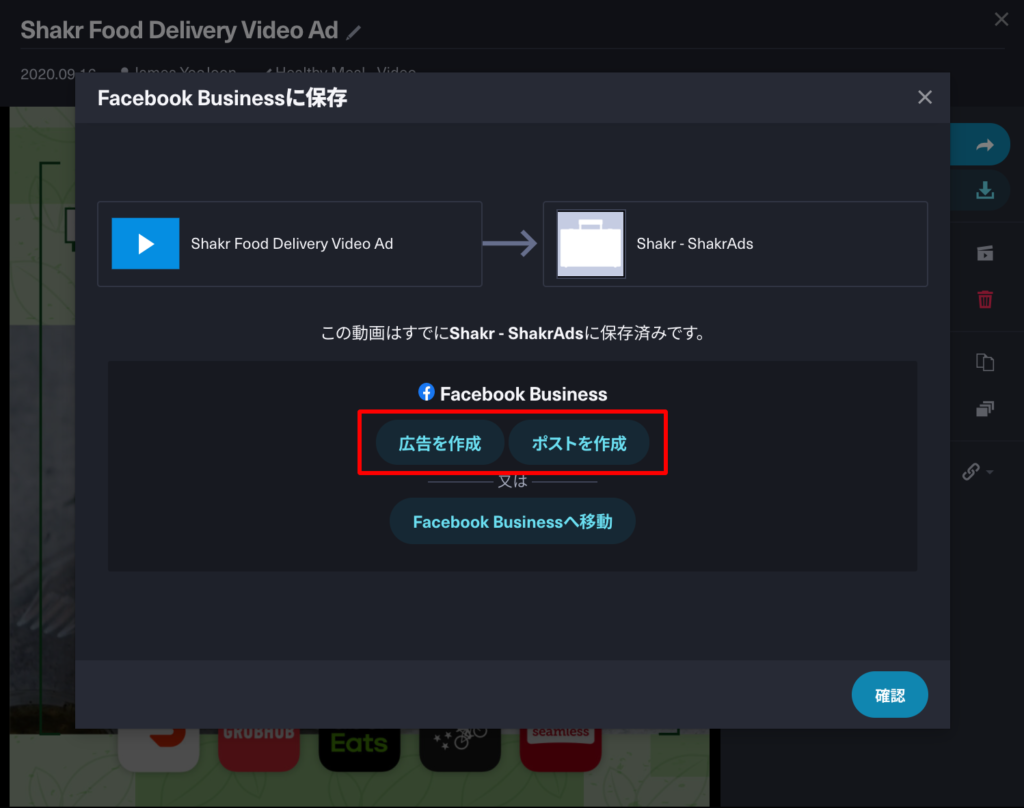
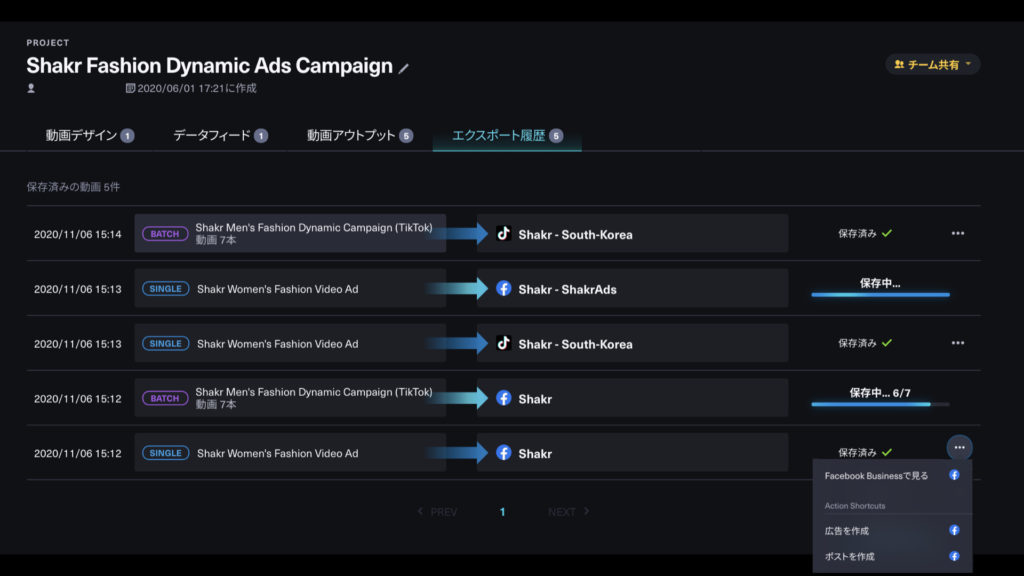
エクスポート済みの動画をFacebook広告・ポストとして掲載することができます。
